İçindekiler
- ⏱️Süre: 3-6 dakika okuma
- 🚩Hedef: HDD Low Level Format Tool'u incelemek ve yeni başlayanların bu araç hakkında her şeyi bilmelerine yardımcı olmak.
- 👩🏼💻Kimlerin İhtiyacı Olacak: Sabit disk sürücülerini, SSD'lerini ve hatta harici disk sürücülerini fabrika ayarlarına sıfırlamak isteyen Windows yeni başlayanlar.
Bu sayfa , düşük seviyeli format aracı hakkında bilmeniz gereken her şeyi öğrenmeniz için size eksiksiz bir rehber sunar, takip edin ve ayrıntıları burada kontrol edin:
| Kısa tanım, 1-2 dakika | |
| #2. HDD Düşük Seviyeli Biçimlendirme Aracı Ücretsiz İndir | Resmi indirme erişimi, 2 dakika |
| #3. HDD Düşük Seviyeli Biçimlendirme Aracı İncelemesi | Artıları ve Eksileri, nasıl yapılır kılavuzu, 2 dakika |
| #4. HDD Düşük Seviyeli Biçimlendirme Aracı Alternatifi | HDD düşük seviyeli format alternatif indirme, 2 dakika |
| #5. HDD Low Level Format Tool'u Ne Zaman Kullanmalı ve Ne Zaman Kullanmamalısınız | Uygun kullanım durumları, 2 dakika |
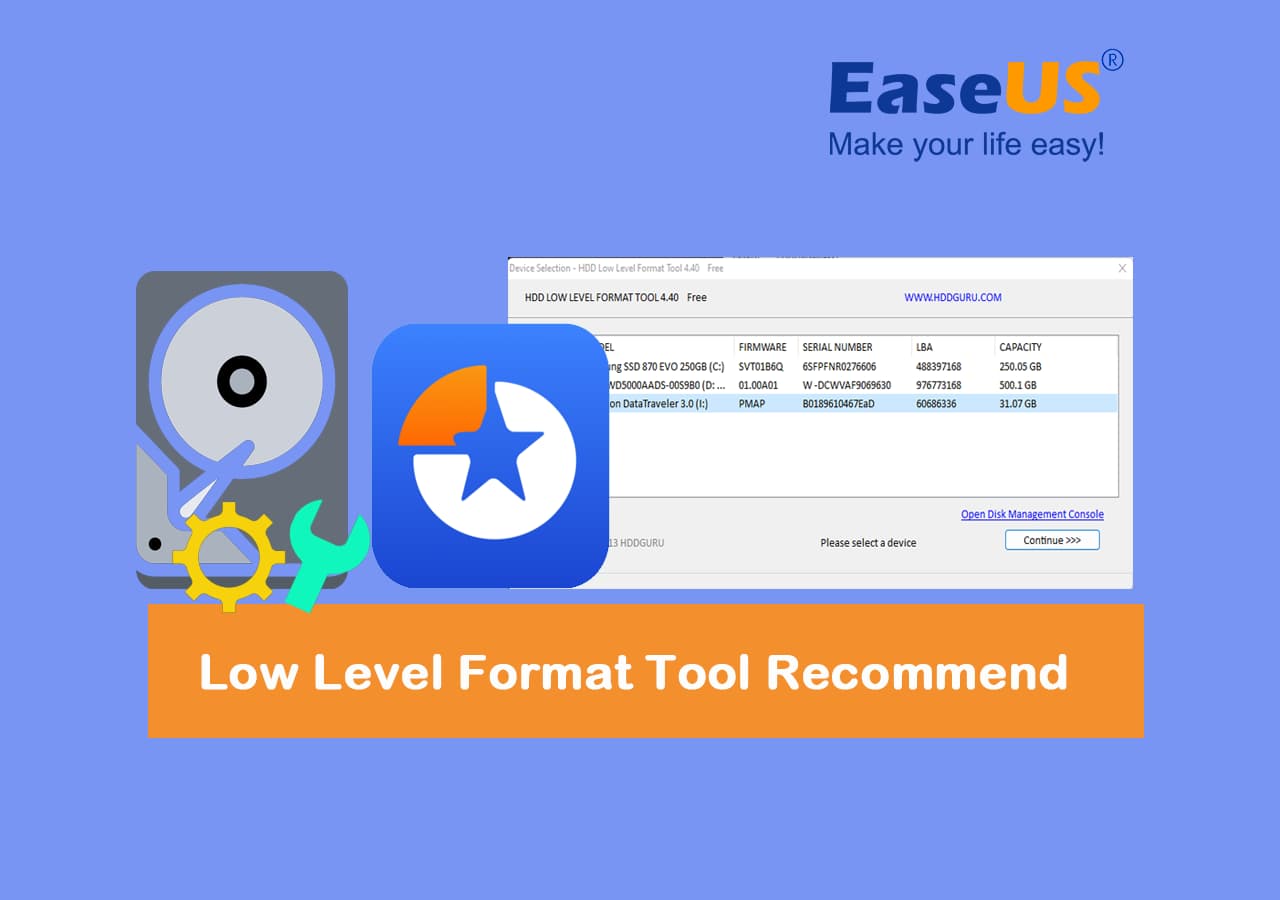
Düşük Seviyeli Biçimlendirme Aracı Nedir
Düşük seviyeli format aracının ne olduğunu öğrenmek için öncelikle burada Düşük Seviyeli formatın ne olduğunu öğreneceksiniz:
Düşük seviyeli biçimlendirme (yani donanıma en yakın olanı) diskin yüzeylerini, bir kayıt bloğunun başlangıcını (genellikle günümüzde sektör işaretçileri olarak adlandırılır) ve daha sonra normal işlemlerde disk denetleyicisi tarafından veri okumak veya yazmak için kullanılacak blok CRC gibi diğer bilgileri gösteren işaretçilerle işaretler. Bunun diskin kalıcı temeli olması amaçlanır ve genellikle fabrikada tamamlanır. Wikipedia'dan

Tanım: Tek kelimeyle, yüksek seviyeli biçimlendirmeye ( disk biçimlendirme ) kıyasla, düşük seviyeli biçimlendirme, kısaca LLF biçimlendirmesi, veri kurtarmayı imkansız hale getirmek, sabit disk sürücülerini, SSD'leri, harici sabit diskleri, USB'leri ve hatta SD kartları vb. depolama aygıtlarını sektör sektör silmek ve sıfırlamak için sıklıkla kullanılan bir teknolojidir. Düşük seviyeli biçimlendirme ayrıca hedef disk sürücüsünün silindirini ve izlerini boş olarak işaretler.
Sabit disk biçimlendirmesini kolaylaştıran en iyi Düşük seviyeli biçimlendirme aracı hangisidir? Okumaya devam edin ve bir sonraki bölümde cevabı bulun.
En İyi Düşük Seviye Biçimlendirme Aracı Ücretsiz İndir
- HDDGURU HDD Düşük Seviye Biçimlendirme

En ünlü ve tanınmış düşük seviyeli biçimlendirme aracı , HDDGURU.COM tarafından sağlanan ve kişisel/ev kullanıcılarının yanı sıra ticari/profesyonel kullanıcılardan da olumlu geri bildirimler alan HDD Düşük Seviyeli Biçimlendirme Aracı'dır . Bu yazılım artık hem ev hem de kişisel kullanıcıların PC'lerine ücretsiz olarak indirmeleri için mevcuttur.
(HDDGURU) HDD Düşük Seviye Biçimlendirme Aracı Ücretsiz İndirme ve Sürüm Seçimi İpuçları
Ve işte bu aracı edinebileceğiniz resmi erişimler ve sizin için hangi sürümün daha uygun olduğuna karar vermeniz için bazı ipuçları:
| ⬇️GURU'dan indirin: | HDD Low Level Format Tool'u GURA'dan indirin |
| ⬇️CNET'ten indirin: | HDD Low Level Format Tool'u CNET'ten indirin |
| ⬇️SOFTPORTAL'dan indirin: | HDDLow Evel Formatını SOFTPORTAL'dan İndirin |
Fiyat ve Kimin İçin Kullanılır
GURUA'nın artık HDD Low Level Format aracını tüm seviyelerdeki kullanıcılar için disk sürücülerini silmek ve sıfırlamak için ücretsiz yapmadığını unutmayın. Burada gösterildiği gibi farklı fiyat etiketlerine sahip farklı sürümler sunar:
- Kişisel veya ev kullanıcıları için: 0$, Ücretsiz
- Kişisel veya ev kullanıcıları için: Daha iyi hız için 3,30 ABD doları
- Ticari veya profesyonel kullanıcılar için: 27,00 ABD doları
- İade Politikası: 30 günlük para iade garantisi
HDD Low Level Format Tool'un artıları ve eksileri olduğunu unutmayın ve ayrıntıları öğrenmek için bir sonraki bölüme geçebilirsiniz. HDD Low Level Format Tool'u değiştirmek için daha iyi bir alternatif için ücretsiz bölüm yöneticisi yazılımı EaseUS Partition Master'ı deneyin. Daha fazla ayrıntı için aşağıdaki HDD Low Level Format Tool Alternatifi'ne bakın.
HDD Low Level Format Tool İncelemesi, Artıları ve Eksileri | Nasıl Yapılır Kılavuzuyla
Peki GURU HDD Low Level Format Tool, düşük seviyeli biçimlendirme disk sürücüleri için mükemmel bir araç mıdır? Bir disk sürücüsünü fabrika moduna sıfırlarken herhangi bir hasara neden olur mu? Bu yazılım hakkında sağlanan inceleme bilgilerini kontrol edin ve bu aracı kullanarak bir disk sürücüsünü sıfırlama taleplerinizi nasıl karşılayacağınızı öğrenin:
| HDD Low Level Format Tool'un Özellikleri | Teknik Özellikler |
|---|---|
|
|
Eğitim: HDD Düşük Seviyeli Biçimlendirme Aracı ile Sabit Sürücüyü Düşük Seviyeli Biçimlendirme Nasıl Yapılır
- 👩🏼💻Kimler Kullanmalı: İşletim sisteminiz Windows 10'dan düşükse ve HDD düşük seviyeli biçimlendirme aracına aşina değilseniz
- 💽Desteklenen Disk Sürücü Markaları : Seagate, Samsung, Western Digital, Toshiba, Maxtor, vb.
HDD Low-Level Format Tool, düşük seviyeli sabit disk sürücüsü biçimlendirme ve düşük seviyeli USB biçimlendirme için olağanüstü bir disk biçimlendiricidir. Bilgisayar konusunda acemi biri bile bundan tam anlamıyla yararlanabilir. USB sürücüsünü, kalem sürücüsünü, SD kartını, harici sabit diskini ve daha fazlasını Low-level formatlama kılavuzunu takip etmeniz yeterlidir.
- Uyarı
- Düşük seviyeli biçimlendirme bir USB sürücüsünü veya sabit disk sürücüsünü tüm disk yüzeyini sileceği için, bir sonraki bölüme geçmeden önce temel içeriklerin yedeklerini oluşturduğunuzdan emin olun. Aksi takdirde, profesyonel veri kurtarma yazılımı kullansanız bile sabit sürücüden veri kurtaramazsınız.
Adım 1. HDD’nizi veya USB sürücünüzü bilgisayara takın ve düşük seviyeli biçimlendirme aracını başlatın.
Adım 2. İstediğiniz sürücüyü seçin ve Devam'a tıklayın. Evet'e tıklayarak seçeneği onaylayın.
Adım 3. Tab'de "Düşük Seviyeli Biçimlendirme"yi seçin ve düşük seviyeli biçimlendirme işlemini başlatmak için "BU AYGITI BİÇİMLENDİR"e tıklayın.
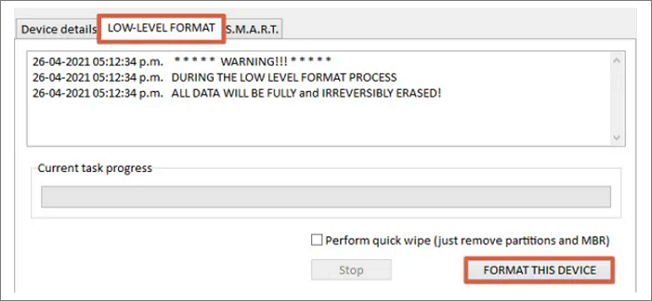
İpucu: Süre biçimlendirme prosedürü hedef diskte ne kadar veri depoladığınıza bağlıdır. Bu yüzden sabırla bekleyin ve biçimlendirme sürecini bozmayın. Programın diskinizi doğal bir şekilde biçimlendirmesini bekleyin.
Bu eğitimin faydalı olduğunu düşünüyorsanız, aşağıdaki butonlara tıklayarak HDD Düşük Seviyeli Biçimlendirme Aracı'nın sabit sürücüyü düşük seviyeli biçimlendirmek için nasıl kullanılacağına dair bu kılavuzu paylaşabilirsiniz:
HDD Low Level Format Tool'un Artıları ve Eksileri - Avantajları ve Dezavantajları:
👍Artıları:
- ✔️Çoğu Windows işletim sistemini destekler
- ✔️Her türlü depolama aygıtını destekler
- ✔️Düşük seviyeli formatlı disk sürücülerine ücretsiz erişim
- ✔️Bölüm tablosunu, MBR'yi ve her veri baytını temizleyin
👎Eksileri:
- ❌Ücretsiz sürüm hız sınırlamasıyla ayarlanmıştır (saatte 180 GB veya 50 MB/sn)
- ❌SMART verilerinin yorumlanması karmaşıktır
- ❌Ücretsiz sürüm yalnızca işletim sistemi disk sürücüsünü algılayabilir ve düşük seviyede biçimlendirebilir
- ❌Windows 11/10 veya daha yeni Windows Server işletim sistemleriyle uyumlu değildir
- ❌Düşük seviyede çok fazla biçimlendirme yapıldığında disk sürücülerine olası hasarlar verebilir
HDD Low Level Format Tool İncelemeleri ve Önerileri:
| ✒️Editörlerin İncelemesi | Softonic tarafından incelendi: HDD Low Level Format Tool oldukça güçlüdür ve sürücüleri kesinlikle siler ancak yeni modeller için uygun olmayabilir. |
| ✍️EaseUS Editörlerinin Düşüncesi | Eski okul severler ve eski işletim sistemleri için HDD Low Level Format Tool, bir diski düşük seviyede biçimlendirmek için gerçekten mükemmel bir yardımcı programdır. Daha yeni sistem sahipleri için, yardım için daha iyi bir alternatif araç aramak daha akıllıcadır. |
HDD Low Level Format Tool Alternatifi Öneri - Daha İyi ve Daha Hızlı
- 👩🏼💻Kimler Kullanmalı: Windows 11/10/8.1/8/7/XP/Vista vb. kullanan Windows başlangıç seviyesindekiler ve profesyoneller.
- 💽Desteklenen Disk Sürücü Markaları : Seagate, Samsung, Western Digital, Toshiba, Maxtor, PNY, SanDisk, vb.
Ünlü bir ücretsiz bölüm yöneticisi olan EaseUS Partition Master Free Edition, aynı zamanda düşük seviyede disk sürücülerinizi bölümlemenize ve biçimlendirmenize yardımcı olmak için daha iyi bir HDD Düşük Seviyeli Biçimlendirme Aracı alternatifi olarak da çalışabilir.
Düşük seviyeli biçimlendirmenin gerçek prosedürü, verileri silmek, mevcut birimleri kaldırmak ve diskin dosya sistemi biçimini başlatılmamış olarak sıfırlamak için seçilen hedef diske 0 yazmaktır. EaseUS Partition Master, Wipe Disk özelliğiyle sabit disk düşük seviyeli biçimlendirme sürecini daha kolay ve daha hızlı hale getirir.
EaseUS Partition Master, HDD Low Level Format Tool'dan Daha mı İyi? Evet ve Neden
Peki EaseUS Partition Master Free'yi HDD Low Level Format Tool'dan mükemmel bir alternatif veya daha iyi yapan şey nedir? Karşılaştırma tablosunu kontrol edin ve istediğiniz cevabı burada bulacaksınız:
| Karşılaştırmak | EaseUS Bölüm Yöneticisi | HDD Düşük Seviye Biçimlendirme Aracı |
|---|---|---|
| Yüksek Düzey Biçimlendirme |
✔ |
✔ |
| Düşük Seviye Biçimlendirme Diski |
✔ |
✔ |
| Düşük Seviye Formatı Tek Birim |
✔ |
✖ |
| Düşük Seviyeli Biçimlendirmeden Sonra Sabit Sürücüyü Bölümleme |
✔ |
✖ |
| Disk Düşük Seviye Biçimlendirme Hızı |
|
|
BİLGİNİZE:
Bu tabloya göre, EaseUS Partition Master'ın HDD Low Level Format Tool'u, desteklenen biçimlendirme özellikleri ve düşük seviye biçimlendirme hızı gibi birçok açıdan geride bıraktığı açıkça görülüyor.
Ayrıca, EaseUS Partition Master size daha kolay, daha verimli ve daha kapsamlı bir düşük seviye biçimlendirme çözümü sunar.
EaseUS Partition Master'da Beğenebileceğiniz Özellikler:
Düşük seviyeli biçimlendirme disk sürücülerinin yanı sıra, EaseUS Partition Master Windows kullanıcılarına disk sürücü performanslarını yönetmeleri ve optimize etmeleri için aşağıdaki gibi bonus özellikler de sağlar:
- Herhangi bir veri kaybı olmadan tüm diski veya belirli bir bölümü klonlayın
- Düşük disk alanı sorununu çözmek için bölümü birleştirin
- Tüm gizli ve hassas verileri kaydetmek için diskinizi tamamen silin
- Fiziksel sabit disk kapasitesine göre FAT veya NTFS bölümü oluşturun
- Windows 11, 10, 8, 7'de FAT32'yi biçimlendirmeden NTFS'ye dönüştürün
- Profesyonel bir disk yönetim aracı olarak sabit diski taşıyın veya yeniden boyutlandırın
HDD Low Level Format Tool'u Ne Zaman Kullanmalı ve Ne Zaman Kullanmamalısınız
Peki bir HDD düşük seviyeli biçimlendirme aracını ne zaman kullanmalıyım ve ne zaman kullanmamalıyım? Aşağıdaki iki listeyi kontrol edin ve HDD düşük seviyeli biçimlendirme aracını veya alternatiflerini ne zaman kullanıp ne zaman kullanmamanız gerektiği konusunda net bir cevap alacaksınız:
- HDD Düşük Seviyeli Biçimlendirme Aracını Ne Zaman Kullanmalısınız ?
- Sabit disklerde 0 numaralı kötü parça gibi kötü parçaları geri yükleyin
- Eski veya yavaş sabit disk sürücüsünü fabrika moduna yeni bir sürücü olarak yenileyin
- Sabit disk sürücüsü ciddi şekilde arızalanıyor veya disk yapısı bozuluyor
- Sabit disk sürücüsü , Windows biçimlendirmeyi tamamlayamadı veya disk yazmaya karşı korumalı gibi hata mesajları bildiriyor
- HDD Düşük Seviyeli Biçimlendirme Aracını Ne Zaman Kullanmamalısınız
- ①Hedef diske önemli içerikler depoladınız
- ②Sürücüdeki kayıtlı verileri yalnızca hızlı bir şekilde temizlemek istiyorsunuz
- ③Mevcut tüm birimleri silmek veya disk yapısını yok etmek istemezsiniz
- ④Diskiniz eskiyor ve sabit sürücüye zarar verdiği ve ölümünü hızlandırdığı için belirli sayıda bozuk sektör veya bozuk parça içeriyor
Düşük seviyeli biçimlendirme, üç disk biçimlendirme işleminden biri olarak kabul edilir ve diğerleri yüksek seviyeli biçimlendirme ve biçimlendirmeyle bölümler oluşturmadır.
Düşük Seviyeli Biçimlendirme Aracının Kullanımına İlişkin Kişisel Öneri:
- 1️⃣Vikipedi'ye göre, düşük seviyeli biçimlendirme sabit disk sürücülerini fabrika durumuna sıfırlayarak diskin okuma ve yazma hızını en yüksek performansına geri döndürebilir. Bu nedenle , sabit diskinizin hızı aniden yavaşladığında , güvenilir bir düşük seviyeli biçimlendirme aracı iyi bir deneme olabilir.
- 2️⃣Düşük seviyeli biçimlendirme, hassas disk sürücüleri veya eski depolama aygıtları için güvenli değildir, bu nedenle diskleri biçimlendirmek için çok fazla zaman ayarlamadığınızdan emin olun.
- 3️⃣Hedef depolama aygıtınıza düşük seviyeli biçimlendirme uygulamadan önce değerli verilerinizi yedeklemeyi her zaman unutmayın.
Son Karar
Sabit diskinizde Düşük seviyeli biçimlendirme yaptıktan sonra normal kullanıma koymak istiyorsanız henüz bitmez. Bilgisayar verileri depolamak için kullanmadan önce sabit diskin üç işlem adımından geçmesi gerekir: Düşük seviyeli biçimlendirme, bölümleme ve yüksek seviyeli biçimlendirme (bundan sonra biçimlendirme).
EaseUS Partition Master, tüm bu işlemleri yalnızca birkaç basit tıklamayla gerçekleştirmenize yardımcı olabilir. Araçları değiştirmenize veya karmaşık görevleri yürütmenize gerek yok.
Düşük seviyeli biçimlendirme, bölümleme ve yüksek seviyeli biçimlendirmeden sonra, ölü bir an yaşadıktan sonra bile sabit sürücünüzü mükemmel bir şekilde kullanabilirsiniz. İşlem sırasında herhangi bir sorun yaşarsanız, canlı sohbet veya e-posta desteği aracılığıyla teknik desteğimizle iletişime geçerek yardım alabilirsiniz: support@easeus.com .
Düşük Seviye Formatı Sıkça Sorulan Sorular
İşte Windows 11/10'daki düşük seviyeli formatla ilgili birkaç soru. Siz de bu sorunlardan herhangi birini yaşıyorsanız, burada sorun giderebilirsiniz.
1. Bir sürücüye düşük seviyeli format uygularsanız ne olur?
Bir disk veya sürücüye düşük seviyeli biçimlendirme uygularsanız karşılaşabileceğiniz sorunların listesi şu şekildedir:
- Veri Kaybı: Mevcut tüm içeriğin silinmesi, veri kurtarımının imkansız hale gelmesi, kalıcı veri kaybı.
- Disk Sıfırlama: Disk sürücüsünü fabrika ayarlarına sıfırlar, disk veri yapısını siler ve yeniden yapılandırır.
- Bölüm Kaldırma: disk bölümü kaldırılacak ve sürücüde ayrılmamış alan bırakılacak.
- Dosya Sistemi Geri Yükleme: Dosya sistemi biçimi de kaybolacak ve size hiçbir şeyi olmayan yepyeni bir disk sürücüsü bırakacaktır.
- Bozuk Sektörleri Onar: Diskteki belirli sayıda bozuk sektörü onarır ve yeniden oluşturur, böylece diskin tekrar çalışmasını sağlar.
2. Diski düşük seviyeli formatlamak için hangi araçları kullanabilirim?
Düşük seviyeli disk biçimlendirmesi yapmanız gerekiyorsa, DOS komutu, diskin veya USB sürücünün dahili disk yardımcı programı ve üçüncü taraf düşük seviyeli biçimlendirme aracı (bu makalede gösterilmiştir) olmak üzere üç tipik yaklaşım vardır.
3. Bir sabit diski düşük seviyeli biçimlendirme işlemi ne kadar zaman alır?
Düşük seviyeli biçimlendirme disk sürücülerinin hızı, aygıtın okuma ve yazma hızını etkileyen disk arayüzünüzün türlerine büyük ölçüde bağlıdır. Ayrıca, hedef diski düşük seviyeli biçimlendirmek için ayarladığınız zamanlar da hızı etkileyebilir.
Kısacası, böyle bir işlemi yürütmek inanılmaz derecede zaman alıcıdır. 320 GB'lık bir sabit diskte düşük seviyeli biçimlendirmenin yaklaşık 20 saat veya daha uzun sürdüğü tahmin edilmektedir.
4. Düşük seviyeli format tüm verileri siler mi?
Düşük seviyeli biçimlendirme, bölüm tabloları, önyükleme sektörleri vb. dahil olmak üzere tüm sektörleri temizlemek anlamına gelir. Özel verileri, önyükleme sektörü virüslerini, C-Dilla verilerini ve birkaç tane dahasını silmek için çok uzun ama oldukça etkili bir yoldur. Düşük seviyeli biçimlendirme, sabit diskin ömrü üzerinde belirli bir olumsuz etkiye sahip olan kayıplı bir işlemdir.
5. Düşük seviyeli format ile standart format arasındaki fark nedir?
Biçimlendirme, yüksek seviyeli biçimlendirme ve düşük seviyeli biçimlendirme olarak ikiye ayrılır. Yüksek seviyeli biçimlendirme, sabit diskteki verileri temizler, önyükleme bilgilerini oluşturur, FAT tablosunu başlatır ve mantıksal bozuk sektörleri işaretler. Düşük seviyeli biçimlendirme, sabit diski silindirlere ve izlere böler ve ardından izleri birkaç sektöre böler ve her sektör bir tanımlama parçası ID, bölümlenmiş bir alan, bir GAP ve bir veri alanı DATA'ya bölünür. Düşük seviyeli biçimlendirme, yüksek seviyeli biçimlendirmeden önceki bir iştir.
İlgili Makaleler
-
Windows 10/8 / 7'de Geri Dönüşüm Kutusundaki Dosyaları Kalıcı Olarak Silme
![author icon]() Ezgi Bıçakcı/2022/09/21
Ezgi Bıçakcı/2022/09/21
-
Windows 10/8 / 7'de Sabit Sürücü Hatalarını Düzeltmek İçin CHKDSK / F / R / X Çalıştırma
![author icon]() Ezgi Bıçakcı/2022/09/21
Ezgi Bıçakcı/2022/09/21
-
En İyi 8 Ücretsiz Windows 10 Disk Yönetim Aracı (2021)
![author icon]() Ezgi Bıçakcı/2022/09/21
Ezgi Bıçakcı/2022/09/21
-
İşletim Sistemi Olmadan Sabit Sürücüyü Bölme, Biçimlendirme veya Silme
![author icon]() Ezgi Bıçakcı/2022/09/21
Ezgi Bıçakcı/2022/09/21